Windowsで初めてネットワークに接続すると、Windowsはネットワークプロファイルを保存し、名前を割り当てます。
イーサネット(有線)を使用した接続では、通常、ネットワーク7などの一般的な名前が使用されますが、ワイヤレスネットワークでは、デバイスが接続するWi-FiネットワークのSSIDが使用されます。
一部のユーザーおよび管理者は、Windowsの有線ネットワーク接続の記述的でない性質を嫌う場合があります。
幸いなことに、ネットワークプロファイル名の名前を変更して、オペレーティングシステムでよりわかりやすくすることができます。
次のガイドは、MicrosoftのWindows 10オペレーティングシステム用に作成されたものですが、このプロセスは以前のバージョンのWindowsでも機能するはずです。
Windowsでのネットワーク名の変更

現在の名前は、Windowsのネットワークと共有センター、またはWindows 10の設定アプリケーションで確認できます。
- Windows-Iをタップして、設定アプリケーションを開きます。
- 接続タイプに応じて、[ネットワークとインターネット]> [イーサネット]または[Wi-Fi]に移動します。
ネットワークの名前は、ページの一番上に表示されます。
代わりにコントロールパネルに名前を表示するには、次の操作を行います。
- Windowsキーをタップして、[スタート]メニューをアクティブにします。
- コントロールパネルと入力し、結果を選択します。
- ネットワークと共有センターに移動
名前は「アクティブなネットワークの表示」の下にリストされています。
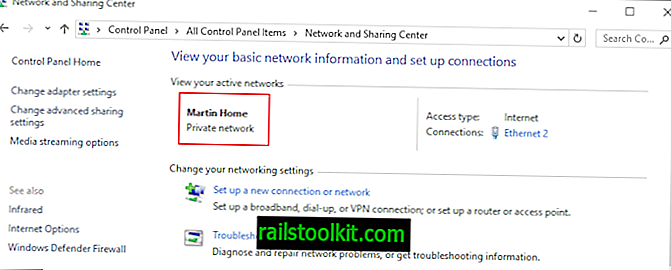
Windows管理者とユーザーには、ネットワーク名を変更するための2つの主なオプションがあります。 1つ目は、ローカルセキュリティポリシーを使用してWindowsレジストリを編集することです。 ローカルセキュリティポリシーは、Windows 10 ProなどのWindowsのプロフェッショナルバージョンでのみ使用できます。
Windowsレジストリの使用
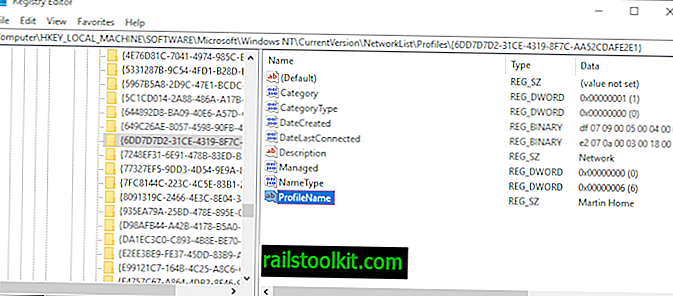
Windowsレジストリを変更する前に、バックアップすることをお勧めします。 Windowsレジストリのバックアップガイドで、その方法を確認してください。
- [スタート]メニューを開きます。
- regedit.exeと入力し、結果を選択してレジストリエディターを開きます。
- 表示されるUACプロンプトを確認します。
- HKEY_LOCAL_MACHINE \ SOFTWARE \ Microsoft \ Windows NT \ CurrentVersion \ NetworkList \ Profilesに移動します
- 次のステップでは、試行錯誤が必要です。 Windowsはすべてのネットワーク接続を一意のIDで一覧表示します。変更するネットワーク名が見つかるまで、それぞれをクリックしてProfileName変数を確認する必要があります。
- 正しいエントリが見つかったら、ProfileNameをダブルクリックし、デバイスで使用するネットワークの新しい名前を入力します。 変更はデバイスでのみ有効です。
変更はすぐに有効になります。 それを確認するには、設定アプリまたはネットワークと共有センターを開いて、名前の変更が成功したことを確認します。
変更する他のネットワーク名について、このプロセスを繰り返します。
ローカルセキュリティポリシーの使用
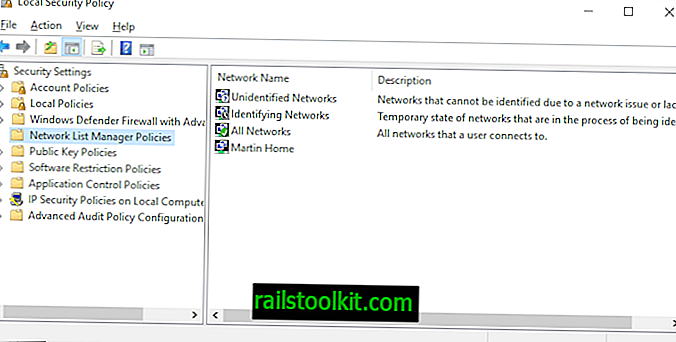
前述のように、ローカルセキュリティポリシーはWindowsのプロフェッショナルバージョンでのみ使用できます。 この方法の制限は、接続されたネットワークの名前のみを変更できることです。
- [スタート]メニューを開きます。
- 「secpol.msc」と入力し、結果のリストから結果を選択します。 これにより、デバイスのローカルセキュリティポリシーが開きます。 ヒント :ここで実行できるWindows mscファイルのリストを確認してください。
- 左側の[ネットワークリストマネージャーポリシー]を選択します。
- その時点でデバイスが接続されているネットワークの名前をダブルクリックします。 新しいウィンドウが開きます。
- [名前]の下の[名前]を選択し、Windowsで使用するネットワークの新しい名前を追加します。
- [OK]をクリックします。
終わりの言葉
レジストリオプションはそれほど単純ではないかもしれませんが、デバイスが接続されていないネットワークの名前を変更できるように、デバイスが接続されたすべてのネットワークのリストを表示します。
ただし、ネットワーク名の変更は表面的な変更にすぎません。
さて、あなたは :デバイスのネットワーク名を変更しましたか?














